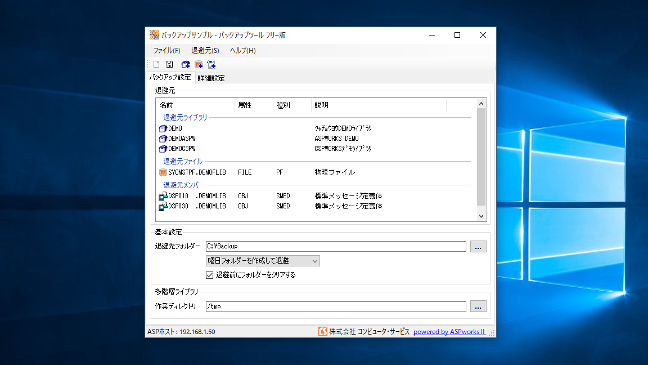
オフコンバックアップツール フリー版を使用し、富士通のオフコン PRIMERGY 6000 の資産を定期的にWindowsサーバにバックアップする方法をご紹介します。
オフコンを運用していて、新しいライブラリやファイルの定期的なバックアップが必要になった場合、面倒なCLプログラムの作成無しに、お使いのパソコンにバックアップを作成することができます。
1.動作環境
オフコンバックアップツール フリー版を動作させるためには以下の環境が必要になります。ご確認ください。
- 基本OS ASP V26 以降のPRIMERGY 6000・PRIMEQUEST(ASP動作機構)・FUJITSU Cloud オフコンサービス環境
- 開発言語 COBOLG、COBOLシステムサブルーチンが利用可能
2.オフコンバックアップツール フリー版のお申込み
オフコンバックアップツール フリー版をご利用になるには「オフコンバックアップツール フリー版 お申し込みフォーム」ページへ進み、 必要事項をご記入いただき、お申し込みを進めてください。
3.ダウンロードのご案内メールの受信
オフコンバックアップツール フリー版 お申込み処理が完了次第、「オフコンバックアップツール フリー版申し込み」メールを送信いたします。バックアップツールをご利用いただくための情報が記載されていますので、ご確認ください。
4.製品体験版のダウンロード
「オフコンバックアップツール フリー版申し込み」メールに製品のダウンロードサイトURLと、アクセスに必要なユーザー名・パスワードが記載されています。ダウンロードサイトにアクセスし、製品をダウンロードして下さい。
ダウンロードしたファイルを解凍し、以下のファイルを取り出します。
- ASPBKUP.SLB
- XTXFR.SMB
- インストール説明書.pdf
- バックアップツール フリー版-1.0.0 (x64).msi
- バックアップツール フリー版-1.0.0 (x86).msi
5.ホストプログラムインストール
オフコンホスト側へのプログラムのインストールを行います。
ダウンロードした ASPBKUP.SLB を、インストールするASP オフコンホストの /tmp にFTP転送してください。
Kシリーズ端末エミュレータから以下のコマンドを入力し、ライブラリを復元します。
SETDSPC CODE-@EBCDICS
RSTLIB LIB-ASPBKUP,DEV-@NONE,OUTPUT-@DSP,PATH-'/tmp'6.ASP ホスト環境の構築
ASP ホスト環境の構築を行います。
利用者共用ライブラリの一つにプログラムが格納されたライブラリ ASPBKUP を設定します。REFSYS コマンドの「1.システム共通変数」から、利用共用ライブラリの設定を変更してください。
次に、RSHサバーを起動します。始動・終了ジョブに以下のコマンドを追加してください。
/. RSH サーバの起動 ./
STRRSH MAX-20
/. RSH サーバの終了 ./
STPRSH7.バックアップツール フリー版インストール
バックアップツール フリー版のWindowsアプリケーションをインストールします。ダウンロードしたファイル バックアップツール フリー版-1.0.0 (x64).msi または バックアップツール フリー版-1.0.0 (x86).msi を実行し、画面の指示に従いインストールを行ってください。
8.バックアップツールの作成
スタートメニューからバックアップツール フリー版を起動し、バックアップツールを作成します。
8.1.バックアップツール フリー版の起動
スタートメニューからバックアップツール フリー版を起動してください。
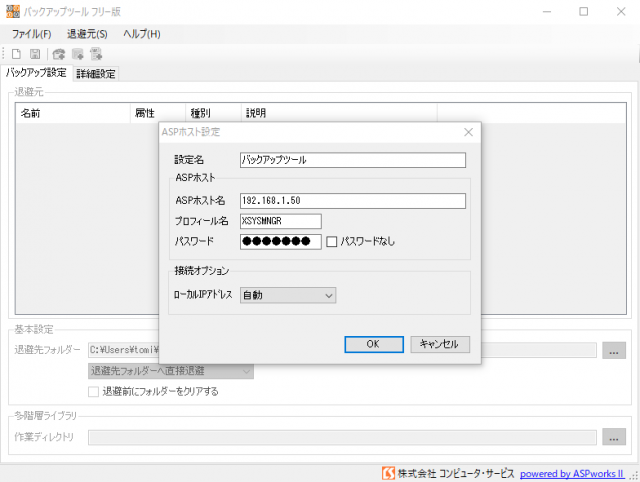
初回起動時には、ホスト設定の入力画面が表示されます。ホストのIPアドレスや接続に使用するプロフィール名・パスワードを入力してください。
8.2.バックアップ対象の選択
バックアップを行うホストの資産をライブラリ・ファイルル・メンバの単位で選択します。
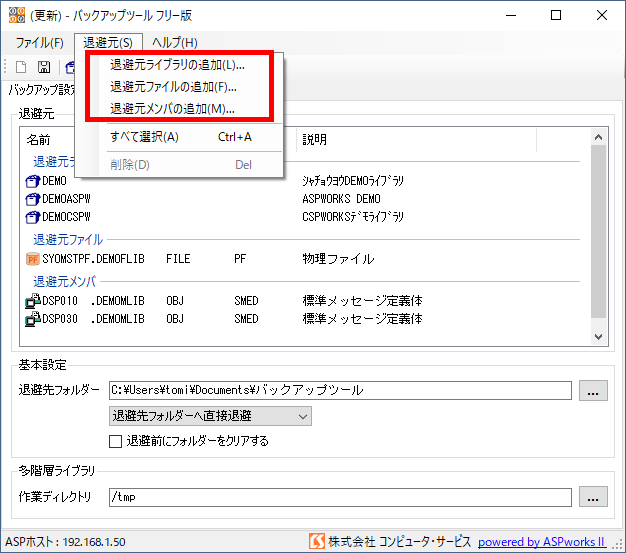
メニュー【退避元】から退避する資産をライブラリ・ファイルル・メンバ単位で選択してください。
8.3.バックアップ設定
画面の【バックアップ設定】タブを選択し、バックアップの退避先フォルダーをなどの基本設定を行います。
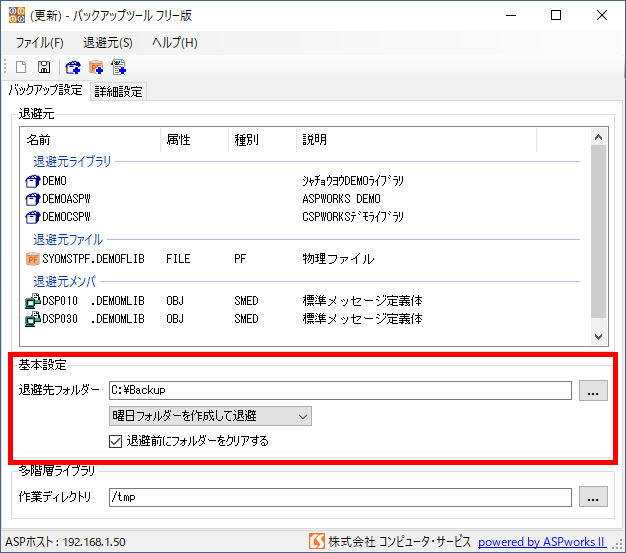
退避先に指定したフォルダーの下に、さらに年月日・曜日・日のフォルダーを自動的に作成して退避することができます。
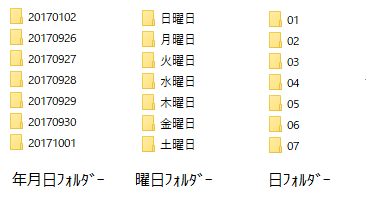
8.4.詳細設定
画面の【詳細設定】タブを選択し、ログの出力や退避方法、バックアップモードの設定を行います。
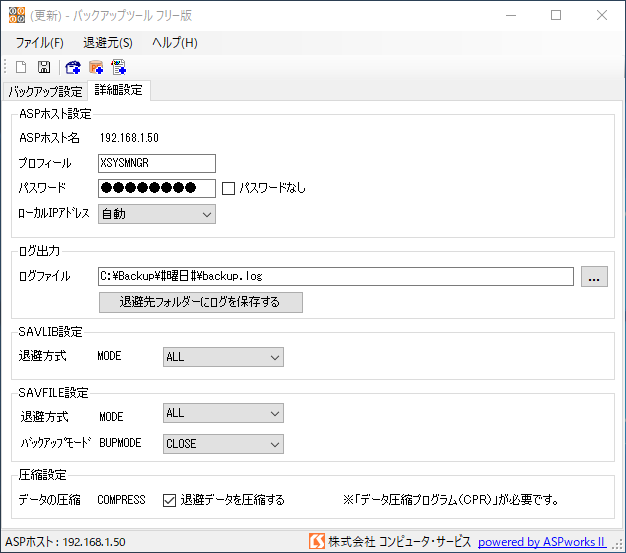
「データ圧縮プログラム (CPR)」を契約されている場合、退避時にソフトウェアによるデータ圧縮を行うことができます。
8.5.設定保存
メニュー【ファイル】→【名前を付けて保存】を選択し、設定を設定ファイル(拡張子 .aspbup)に保存します。
9.バックアップの実行
設定ファイルの保存と同時に、バックアップを実行するためのバッチファイル(拡張子 .bat)も同じフォルダに作成されます。このバッチファイルを実行することでバックアップが行われます。
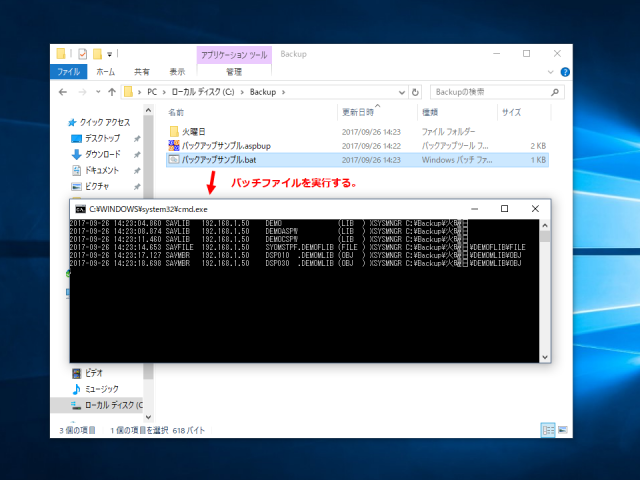
また、Windows OS の標準機能「タスクスケジューラ」を利用して、バックアップを定期的に繰り返し実行するようにすることもできます。
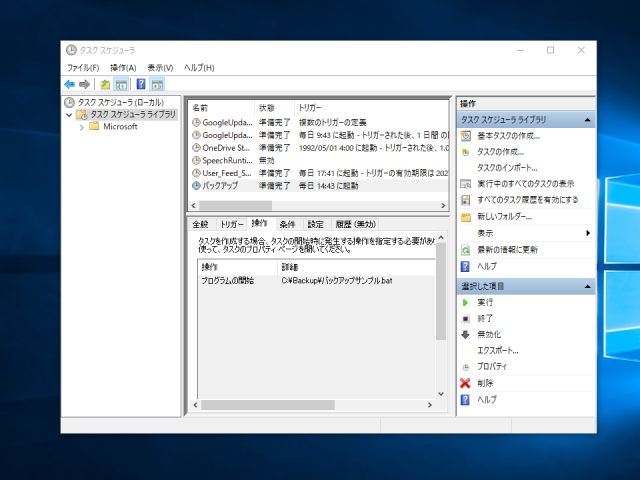

コメントを残す